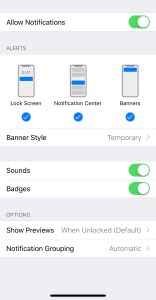Cara menghapus semua email Gmail Anda dari iPhone Anda

Apakah ikon Gmail Anda memiliki gelembung merah dengan 4 angka di sudut kanan atas?
Jika Anda telah menggunakan Gmail untuk sementara waktu, ada kemungkinan besar bahwa jawabannya adalah "ya". Tidak peduli seberapa keras Anda berusaha menjauh dari semua jenis milis, kekacauan Gmail pasti akan terjadi kapan saja. Jika Anda menggunakannya untuk tujuan komersial, ini mungkin akan terjadi lebih cepat daripada nanti.
Jadi apa yang Anda lakukan dalam situasi ini? Sayangnya, versi iOS dari aplikasi Gmail tidak memungkinkan Anda untuk menghapus semua email. Tidak ada fitur asli aplikasi tersebut, jadi Anda harus menemukan pendekatan lain. Pertama, mari kita lihat apa bisa lakukan dari dalam aplikasi.
Hapus banyak email dari Gmail
Saat menghapus email, aplikasi Gmail untuk iOS tidak memiliki banyak fitur. Anda dapat menghapus setiap email secara terpisah atau memilih beberapa email dan menghapusnya. Masalah dengan opsi kedua adalah Anda harus memilih setiap email secara manual, yang bisa memakan waktu lama, atau bahkan selamanya.
Namun, jika ini adalah cara yang ingin Anda lakukan, inilah yang harus Anda lakukan:
- Buka aplikasi Gmail di iPhone Anda.
- Pilih folder tempat email berada.
Di daftar email, ketuk thumbnail bundar yang mewakili profil pengguna. Ini akan mengubah thumbnail menjadi kotak centang.

Pilih email atau email yang ingin Anda hapus, lalu sentuh ikon tempat sampah di bagian atas layar.
Seperti yang Anda lihat, ini sangat mudah dilakukan, tetapi jauh dari cara mudah untuk menghapus semua email Gmail Anda. Jadi, jika Anda benar-benar ingin melakukan ini, Anda harus menggunakan versi desktop Gmail.
Hapus semua email di Gmail di desktop
Sekarang di sinilah segalanya menjadi mudah. Versi desktop atau web dari Gmail mencakup cara yang sangat mudah untuk menghapus semua email spam dalam waktu singkat. Mari kita lihat bagaimana cara kerjanya.
- Buka Gmail di browser web Anda.
- Buka folder tempat Anda ingin menghapus semua email.
- Klik kotak centang Pilih semua di sudut kanan atas layar. Anda akan memilih semua email di halaman. Untuk memilih semua email di folder, buka Pilih Semua XXX percakapan di Map.

- Klik ikon tempat sampah untuk memindahkan email yang dipilih ke folder Tempat Sampah.

Jika Anda tidak memiliki terlalu banyak folder, seharusnya tidak terlalu lama untuk menghapus semua email Gmail Anda dari satu folder sekaligus. Semua yang Anda lakukan dalam versi desktop Gmail akan secara otomatis disinkronkan dengan aplikasi di semua perangkat Anda, yang terjadi saat Anda membuka aplikasi saat ada koneksi internet.
Hapus semua email Gmail dari kategori tertentu
Selain menghapus semua email, ada cara mudah untuk memilih grup atau kategori email tertentu untuk dihapus. Misalkan Anda memiliki kontak yang menjejalkan Anda dengan email yang tidak pernah Anda baca. Dalam hal ini, yang dapat Anda lakukan hanyalah menghapus semua email dari pengguna itu.
Untuk melakukan ini, cukup arahkan kursor ke nama Anda dan jendela sembulan akan muncul.
Klik tombol Email dan Anda akan mendapatkan daftar yang hanya berisi email dari pengguna itu. Anda kemudian dapat menghapusnya dengan mengikuti langkah-langkah yang dijelaskan di bagian sebelumnya.

Anda juga dapat menggunakan bilah pencarian dan fungsi Label untuk memilih email yang akan dihapus. Misalnya, jika Anda mengetik tag: belum dibaca, Anda akan mendapatkan daftar semua email yang belum dibaca, yang kemudian dapat Anda hapus dalam beberapa klik.
Anda dapat memasukkan hampir semua tag dan filter email lainnya, seperti pengguna, konten email, folder berbeda, dan banyak kriteria lainnya.
Jika Anda memiliki banyak spam atau email promosi, Anda dapat mengetik pengirim di bilah pencarian untuk mempersempitnya. Setelah difilter, Anda dapat terus menghapus semuanya. Sebaiknya periksa opsi berhenti berlangganan untuk setiap pengirim untuk memastikan mereka tidak mengisi ulang kotak surat mereka.
Hapus notifikasi merah
Bagi mereka yang tidak ingin menghapus semua email mereka, ada opsi sederhana lain. Berkat Apple, dengan antarmuka yang mudah digunakan, Anda dapat menyesuaikan cara Anda menerima notifikasi. Pemberitahuan merah sebenarnya disebut "lencana." Untuk menghapus lencana ini, ikuti langkah-langkah ini:
- Buka "Pengaturan" di iPhone Anda
- Gulir ke bawah dan ketuk "Pemberitahuan"
- Gmail) di bawah daftar opsi Anda (harus muncul dalam urutan abjad)
- Matikan opsi lencana untuk menjadikannya abu-abu.
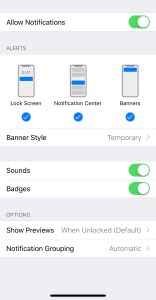
Jika Anda ingin menghindari meluangkan waktu untuk menghapus pesan Anda, ini akan mematikan notifikasi merah yang mengganggu dan persisten.
Tandai semuanya sebagai sudah dibaca
Bagi mereka yang menggunakan aplikasi Apple In Mail untuk memantau dan mengontrol akun Gmail mereka, ada beberapa hal yang dapat Anda lakukan untuk menghilangkan gumpalan merah dan pengingat bahwa Anda memiliki banyak email.
Anda dapat menandai semuanya sebagai telah dibaca menggunakan aplikasi:
- Buka aplikasi "Mail" di ponsel Anda
- Ketuk "Edit" di sudut kanan atas
- Ketuk "Tandai semua" di sudut kiri bawah
- Sebuah menu akan muncul dengan opsi "Tandai" dan "Tandai sebagai sudah dibaca". Ketuk "Tandai sebagai Dibaca"
Meskipun ini tidak menghapus email Anda, itu menghapus notifikasi merah.
Akhir kata
Sayangnya, aplikasi iOS Gmail tidak memiliki beberapa fitur kenyamanan yang dibutuhkan pengguna. Penghapusan massal jelas merupakan salah satu yang paling penting, karena ini merupakan masalah yang memengaruhi banyak pengguna Gmail.
Untungnya, versi desktop datang untuk menyelamatkan. Seperti yang Anda lihat, sangat mudah untuk menyingkirkan setiap email dari satu folder sekaligus.
Jika Anda membutuhkan lebih banyak tutorial iPhone atau Gmail, silakan kirimkan pertanyaan Anda di bagian komentar di bawah ini. Dan jika Google menyediakan fitur penghapusan massal, kami akan memberi tahu Anda.